
Usare azioni Ripeti in Comandi Rapidi su iPhone o iPad
Le azioni Ripeti “Ripeti con ogni” consentono di eseguire più volte un gruppo di azioni in un comando rapido.
Utilizzare l'azione Ripeti
Quando aggiungi un'azione Ripeti nel comando rapido, l'azione include due marcatori: Ripeti e “Interrompi ripetizione”. Posiziona le azioni che vuoi ripetere tra i marcatori Ripeti e “Interrompi ripetizione”, quindi specifica quante volte vuoi ripetere l'azione. Quando il comando rapido viene eseguito, l'azione viene posizionata tra i marcatori del loop e il numero di volte che specifichi.
Ad esempio, un loop ripetuto che contiene un'azione “Fai vibrare il dispositivo” impostata su “Ripeti 3 volte” fa vibrare il dispositivo iOS tre volte quando il comando è in esecuzione.
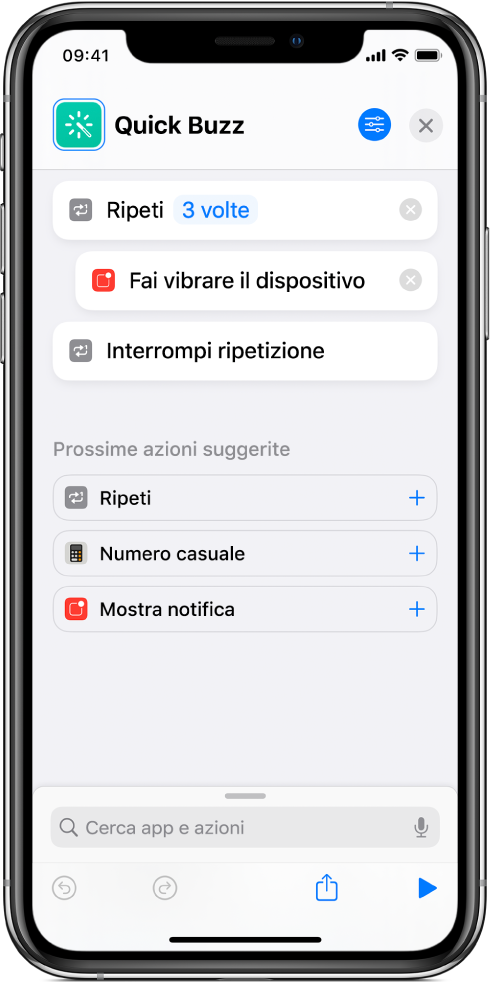
Puoi posizionare un numero illimitato di azioni in un loop di ripetizione. Le azioni vengono eseguite in ordine (dall'alto al basso) e, quando viene raggiunta l'ultima azione, il comando rapido torna indietro alla prima azione, quindi viene eseguito nuovamente (per il numero specificato di volte).
Suggerimento: puoi posizionare un numero illimitato di azioni Ripeti una all'interno dell'altra nel comando rapido: Nell'editor di comandi rapidi, trascina una seconda azione Ripeti che si sovrappone alla parte inferiore della prima azione Ripeti. La seconda azione Ripeti è nidificata (rientra) nella prima azione Ripeti.
Informazioni sul flusso di dati in un'azione Ripeti
Per ciascuna iterazione di un loop ripetuto, l'output dell'ultima azione viene raccolto in un elenco che diventa a sua volta l'output dell'azione Ripeti nel suo complesso.
Ad esempio, un'azione Ripeti che viene eseguita quattro volte e contiene un'azione “Ottieni le foto più recenti” restituisce come output la foto salvata più di recente in Foto in ciascuna iterazione del loop. Dopo l'esecuzione di tutte e quattro le iterazioni, gli output vengono raggruppati e viene creato un elenco con quattro foto identiche. Le quattro foto diventano l'output dell'azione ripeti nel suo complesso e vengono quindi passate all'azione successiva dopo il loop di ripetizione.

Per ulteriori informazioni sul flusso di input e output, consulta Introduzione all'utilizzo dei comandi rapidi su iPhone o iPad.
Suggerimento: Tieni premuta la variabile Ripeti per impostare il numero di volte in cui si ripete una variabile. Ad esempio, se aggiungi la variabile “Chiedi sempre” alla variabile Ripeti nell'azione Ripeti, ti verrà richiesto di scegliere il numero di volte in cui il loop si ripete quando il comando rapido è in esecuzione.
Utilizzare l'azione “Ripeti con ogni”
L'azione “Ripeti con ogni” considera un elenco di elementi come input quindi esegue una volta lo stesso gruppo di azioni per ciascun elemento nell'elenco. Ciò è utile se stai lavorando con più file o con più parti di contenuto. Questo tipo di loop si ripete fino all'iterazione di tutti gli elementi passati nell'azione “Ripeti con ogni”.
Ad esempio, se hai impostata un'azione “Ottieni eventi imminenti” per recuperare i prossimi quattro eventi futuri dal Calendario e posizioni un'azione “Ripeti con ogni” dopo l'azione, il loop di ripetizione viene eseguito quattro volte e ciascuna iterazione riceve uno degli eventi del Calendario come input.
Quando aggiungi un'azione “Ripeti con ogni” nel comando rapido, l'azione include due marcatori: “Ripeti con ogni” e “Interrompi ripetizione”.
Alla fine di ogni loop ripetuto, l'output passato al marcatore “Interrompi ripetizione” durante l'iterazione viene raggruppato e passato come output dell'azione “Ripeti con ogni” nella sua integrità.
La variabile “Ripeti elemento”
L'azione “Ripeti con ogni” offre una variabile speciale per monitorare l'elemento attuale: Ripeti elemento. La variabile “Ripeti elemento” viene aggiornata con ciascuna iterazione del loop e contiene l'elemento passato come input per quell'interazione specifica.
Ad esempio, se passi 10 elementi di Calendario in un'azione “Ripeti con ogni”, la variabile “Ripeti elemento” rappresenta uno degli eventi del calendario in ciascuna iterazione, mentre il comando rapido viene eseguito in loop in ciascun elemento di Calendario.
Nota: se hai posizionato l'azione “Ripeti con ogni” dentro un'altra azione uguale, il nome della variabile cambia a “Ripeti elemento 1” per rappresentare l'elemento di ripetizione interno, a “Ripeti elemento 2” per il loop più profondo e così via.
La variabile Indice di ripetizione
Tutti i loop ripetuti offrono una variabile speciale chiamata “Indice di ripetizione”, utilizzata per tenere traccia dell'iterazione attuale del loop. La variabile “Indice di ripetizione” contiene il numero di volte in cui un loop è stato ripetuto fino al momento attuale, cominciando da 1 per la prima iterazione del loop e aumentando di 1 ogni volta. La seconda volta che viene ripetuta l'azione, Indice di ripetizione mostrerà il numero 2. La terza volta che viene ripetuta l'azione, Indice di ripetizione mostrerà il numero 3.
Nota: se hai posizionato un'azione Ripeti in un'altra (ossia hai creato un loop di ripetizione nidificato), il nome della variabile dell'azione interna Ripeti cambia a “Indice di ripetizione 2”. Un'azione Ripeti nidificata offre una variabile “Indice di ripetizione 3”, e così via.
Per ulteriori informazioni, consulta Usare le variabili in Comandi Rapidi su iPhone o iPad.
Creare loop infiniti
Sebbene Comandi Rapidi non offra un'azione per eseguire ripetutamente un gruppo di azioni all'infinito, puoi emulare questo comportamento con l'azione “Esegui il comando rapido”. L'azione “Esegui comando rapido” consente di eseguire un comando rapido dentro un altro. Configura l'azione “Esegui il comando rapido” per eseguire lo stesso comando rapido contenuto al suo interno. Il comando viene eseguito ripetutamente dall'inizio alla fine finché non lo sospendi.
Verificare l'output
Mentre stai imparando a lavorare con Ripeti e “Ripeti con ogni” è utile verificare i risultati che vengono prodotti dopo il marcatore “Interrompi ripetizione” per assicurarti che i contenuti siano quelli che desideri. Utilizza un'azione “Visualizzazione rapida” dopo il marcatore “Interrompi ripetizione” per visualizzare l'anteprima degli elementi che il loop di ripetizione restituisce come output.
Puoi anche posizionare un'azione “Mostra avvisi” dopo il marcatore “Interrompi ripetizione” e inserire una variabile magica “Ripeti risultati” nella casella per i messaggi per visualizzare il testo di output del loop. Se stai provando un loop nel mezzo di un comando rapido molto lungo, è consigliabile utilizzare un'azione “Mostra avviso” per visualizzare l'anteprima dei risultati, poiché puoi includere un pulsante Annulla nell'avviso per terminare il comando rapido in quel punto specifico del loop.